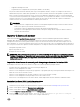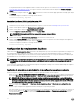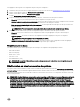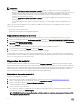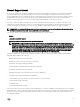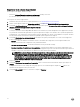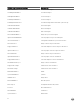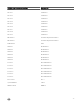Users Guide
REMARQUE :
• La fonction Réaffecter ou mettre hors service le système est prise en charge sur les serveurs PowerEdge de 12e
génération dotés d’iDRAC et du Lifecycle Controller version 2.10.10.10 ou ultérieure. Vous pouvez utiliser cette fonction sur
certains composants. En revanche, sur les serveurs PowerEdge de 12e génération dotés d’iDRAC et du Lifecycle
Controller version 2.05.05.05 ou antérieure, cette fonctionnalité est prise en charge uniquement sur l’ensemble du
système et les composants non sélectifs.
• La fonction Réaffecter ou mettre hors service le système n’autorise pas la suppression des informations de licence
relatives à iDRAC.
• Le cache NV PERC et la carte vFlash sont affichées uniquement si les cartes PERC et vFlash sont disponibles sur le
serveur.
Utilisez cette fonction pour supprimer toutes les données sensibles et informations liées à la configuration lorsque vous devez
effectuer les opérations suivantes :
• Mettre hors service un système géré
• Réutiliser un système géré pour une application différente
Suppression des informations du serveur
1. Démarrez le Lifecycle Controller. Pour plus d’informations, reportez-vous à la section Démarrage du Lifecycle Controller.
2. Dans le volet de gauche, cliquez sur Configuration matérielle, puis cliquez sur Réaffecter ou mettre hors service le système.
3. Sur la page Sélectionnnez les composants, sélectionnez les fonctionnalités et les composants à supprimer des Fonctionnalités
du serveur
et des Composants de stockage.
4. Cliquez sur Suivant.
Un résumé de toutes les fonctionnalités et composants sélectionnés pour la suppression s’affiche.
5. Lisez les informations sur la page Résumé et cliquez sur Terminer.
6. Le serveur hôte s’éteint lorsque l’opération est terminée ; l’iDRAC se réinitialise.
Lorsque l’iDRAC est sauvegardé, vous devez l’activer manuellement sur le serveur hôte. Si vous sélectionnez un composant BIOS
pour l'Effacement système, un indicateur est défini pour rétablir les paramètres par défaut du BIOS lors de l’auto-test de démarrage
(POST) et le serveur se met hors tension à nouveau.
Diagnostics du matériel
Il est recommandé d'exécuter les diagnostics à l'aide de l'utilitaire Hardware Diagnostics (Diagnostics du matériel), dans le cadre
d'un plan de maintenance régulière, pour vérifier que le système et le matériel relié fonctionnent correctement. Comme l'utilitaire de
diagnostics offre une vue physique (par opposition à la vue logique) du matériel relié, il peut identifier des problèmes matériels que le
système d'exploitation et d'autres outils en ligne n'identifient pas. Exécutez l'utilitaire de diagnostics du matériel pour vérifier la
mémoire, les périphériques d'E/S, l'UC, les disques physiques et d'autres périphériques.
Réalisation de diagnostics du matériel
Pour réaliser des diagnostics du matériel :
1. Démarrez Lifecycle Controller. Pour plus d’informations, reportez-vous à la section Démarrage de Lifecycle Controller.
2. Dans le volet de gauche du Lifecycle Controller, cliquez sur Diagnostics du matériel.
3. Dans le volet de droite, cliquez sur Lancer les diagnostics matériels.
L’utilitaire de diagnostics démarre.
4. Suivez les instructions qui s’affichent.
Une fois les tests terminés, les résultats des tests de diagnostic s'affichent à l'écran. Pour résoudre les problèmes signalés,
effectuez des recherches sur dell.com/support.
REMARQUE : Pour fermer la page Diagnostics matériels, redémarrez le système, puis appuyez sur la touche <F10>
pour lancer Lifecycle Controller.
74